ゲストへのおもてなしに欠かせないものといえば「料理」と「ドリンク」。美味しい料理を楽しみにしているゲストのためにも、きちんと用意しておきたいのがドリンクメニューです。
こちらの記事では、テーブルナンバーの役割も兼ね備えたドリンクメニュー表の作り方をご紹介します。
準備するもの
- A4クラフト紙
- のり
作り方
1. Wordでデザインを作成する
Wordを開いたら、三角ポップ型にするためのページ設定をします。
- レイアウト>ページ設定>余白▼狭い
- レイアウト>ページ設定>印刷の向き▼横
- レイアウト>ページ設定>サイズ▼A4を選択
(1) 三つ折りの目印を作る
- 挿入>図形▼四角形から210mm×92mmの長方形を挿入
- 1で作った長方形を3個作る
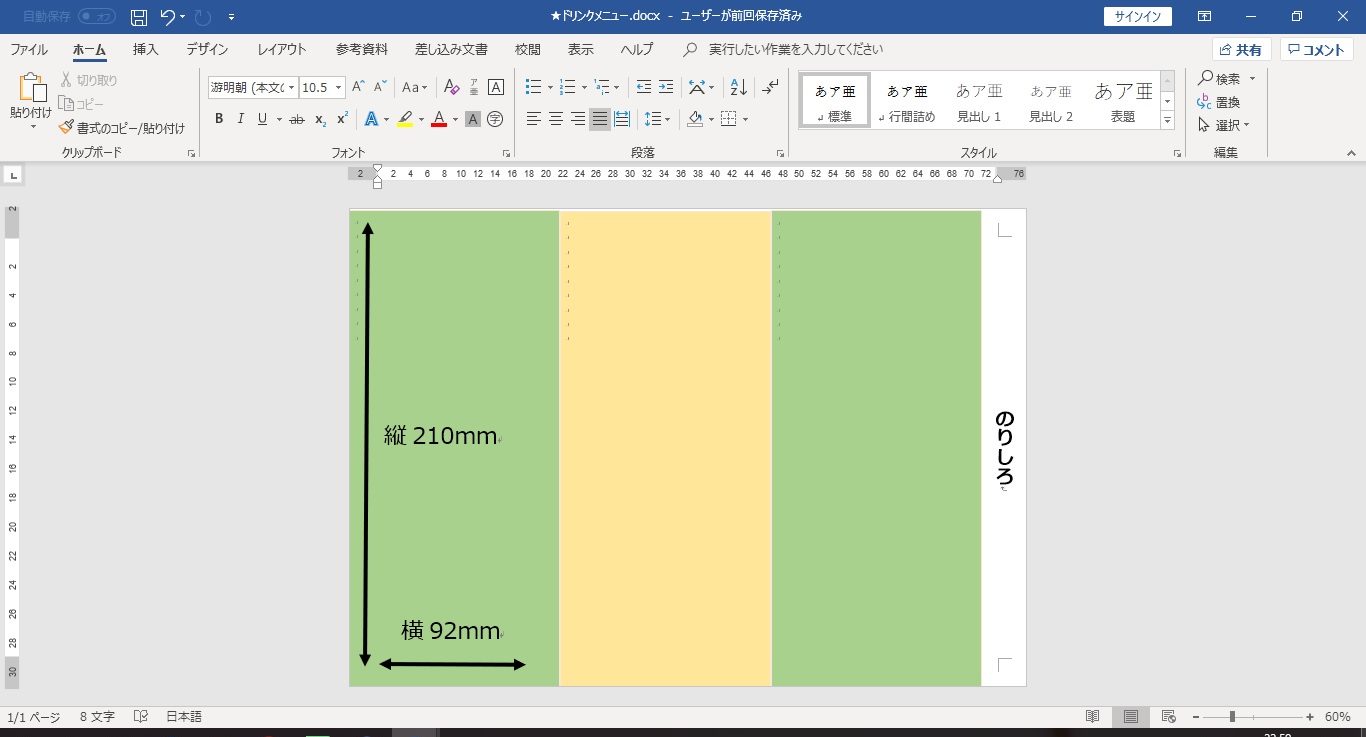
緑・黄の2面がそれぞれテーブルナンバーとドリンクメニューになります。
実際に色は塗りつぶさず、外の枠線だけ薄い色(紙より少し濃い色)を付けて印刷後の目印にします。
(2) テーブルナンバーを作る
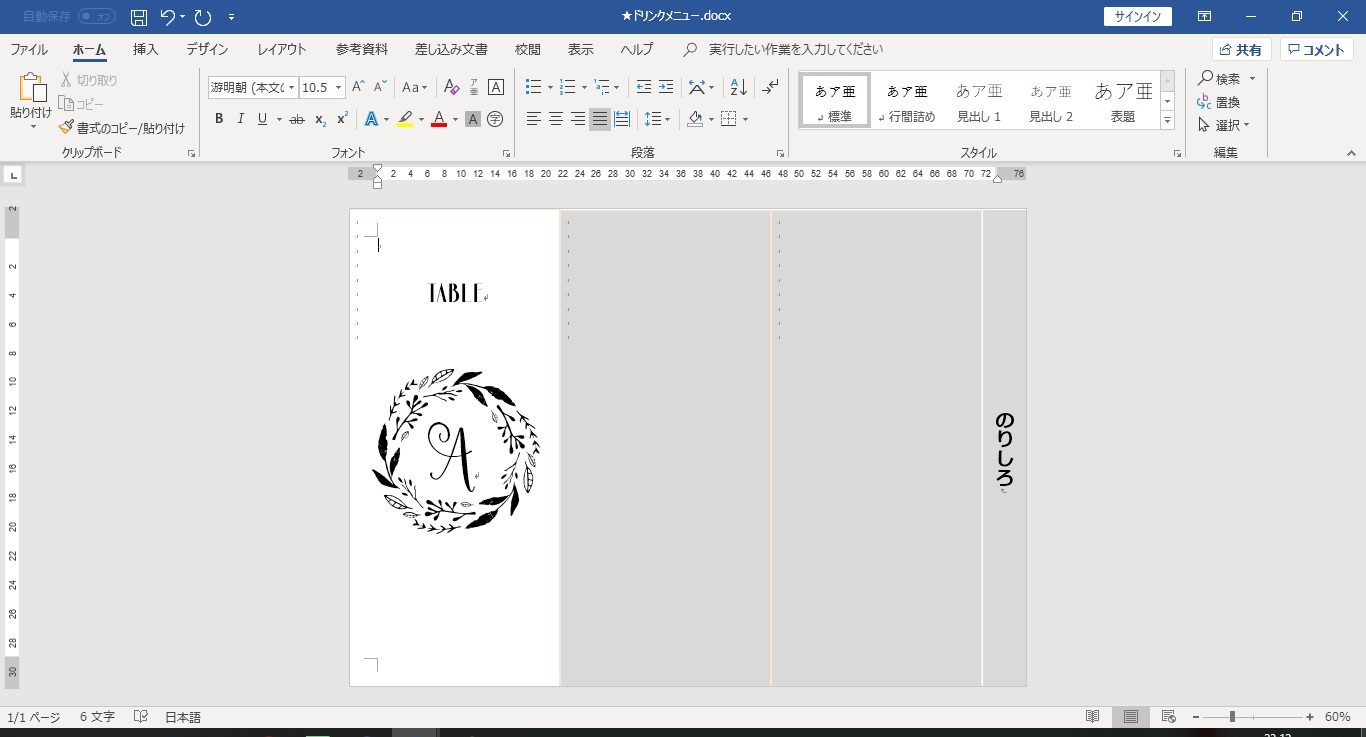
テーブルナンバーは、数字の他にアルファベットや漢字を入れるデザインもあります。
わたしはアルファベット表記にし、さらに分かりやすくするため上部に「TABLE」と入れました。
上部の「TABLE」:Marbre Sans,28pt
テーブルナンバー:Ballerina Script,72pt
(3) ドリンクメニューを作る
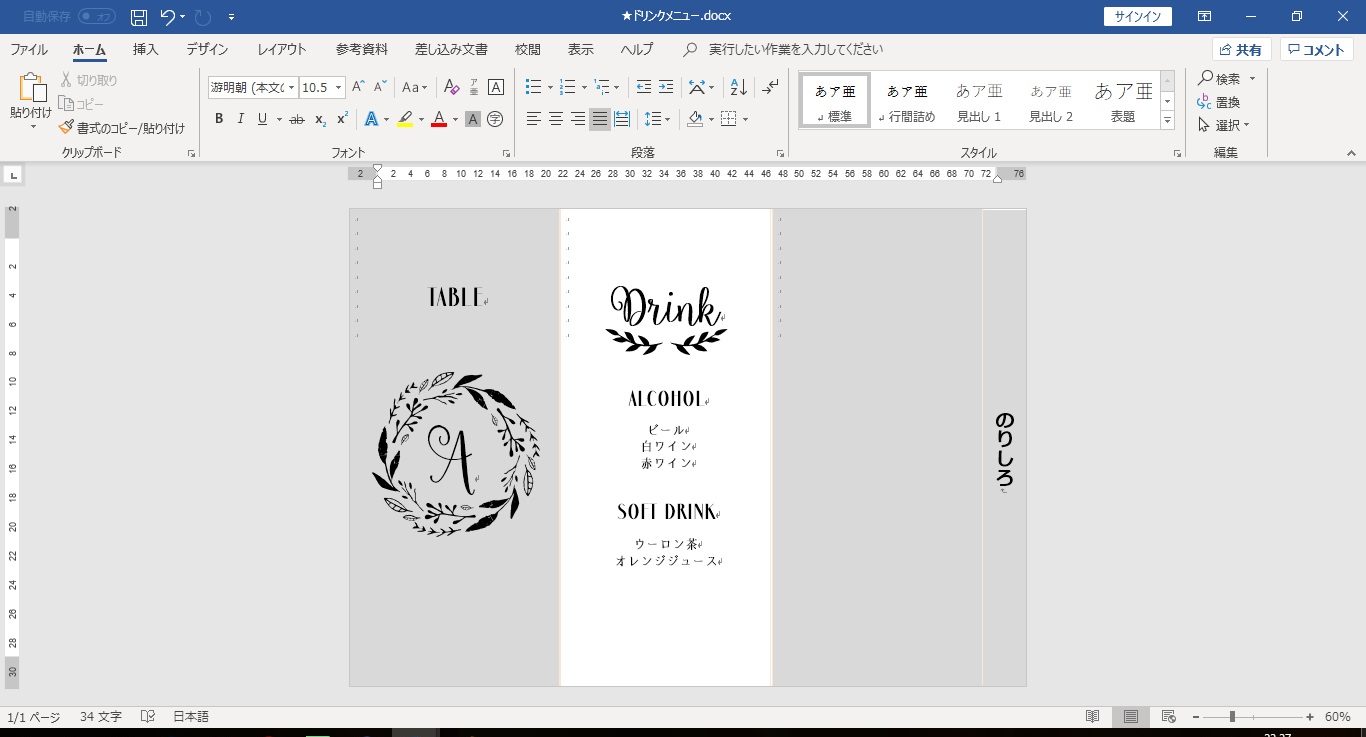
式場に確認してから、ドリンクメニューを表記します。
メニューが多い場合は、1面はアルコール、もう1面はソフトドリンクと2面使用する方法もありますね!
上部の「Drink」:Ballerina Script,48pt
ALCOHOL/SOFT DRINK:Marbre Sans,24pt
ドリンクメニュー:こころ明朝体,16pt
(4) フリースペースを作る
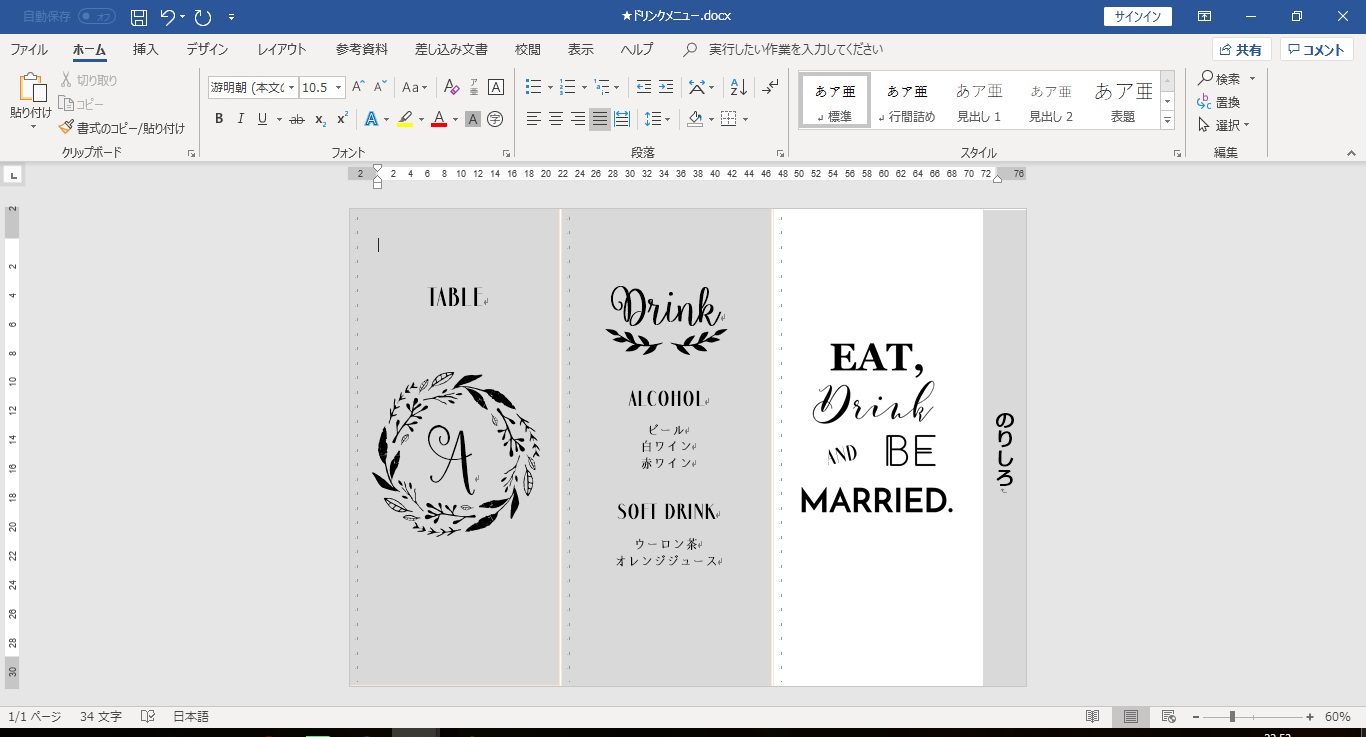
ドリンクメニューが少なかったので、3面にはメッセージを入れることにしました。
“Eat,Drink and Be Married.”は「食べて飲んで、結婚式を楽しんで」という意味です♡
このメッセージをドリンクメニューの他に、ナプキンやコースター、フォトプロップスやウェルカムスペースに使う花嫁さんもいますよ♩
おしゃれに見せるポイントは、ひとつひとつの単語のフォントを変えることです!
EAT,:Georgia(太字),48pt
Drink:Paduka Script,60pt
AND:Marbre Sans(太字),24pt
BE:Anders(太字),48pt
MARRIED.:Josefin Sans(太字),42pt
紹介してきたフォントはこちらの記事で紹介しています♩
関連 おしゃれ度UP!結婚式DIYで使ったおすすめフリーフォント9選
2. A4クラフト紙に印刷する
紙は席次表でも活躍した「A4クラフト紙 60枚入り」を使います。
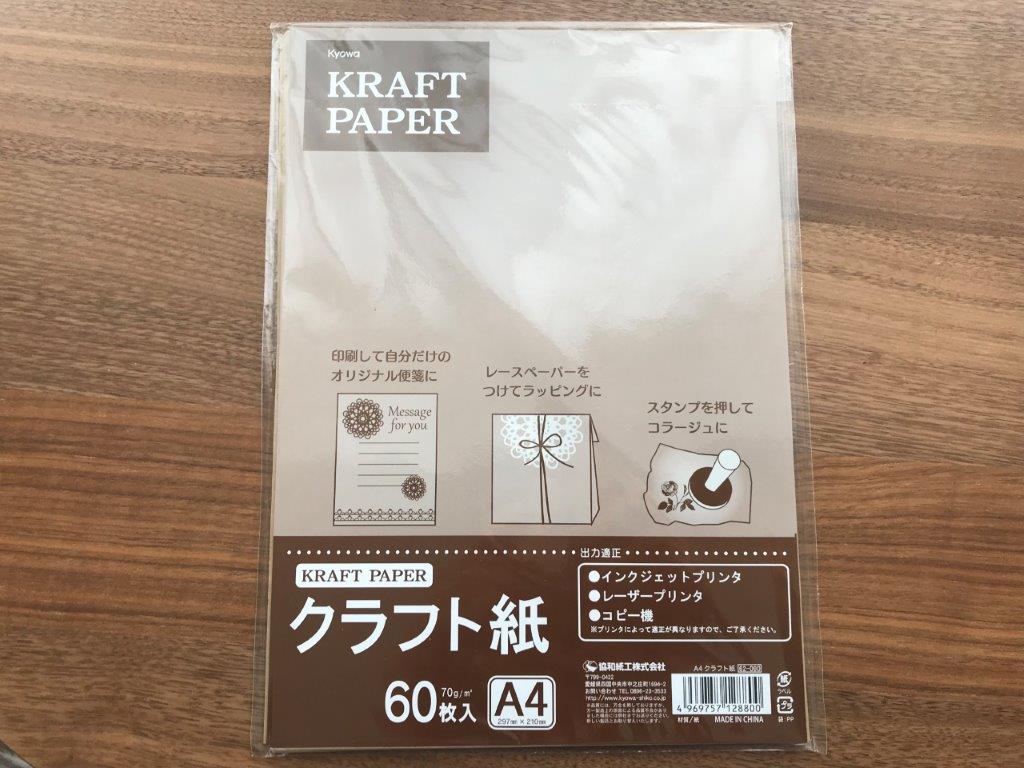
3. 三つ折りにしてのり付けする
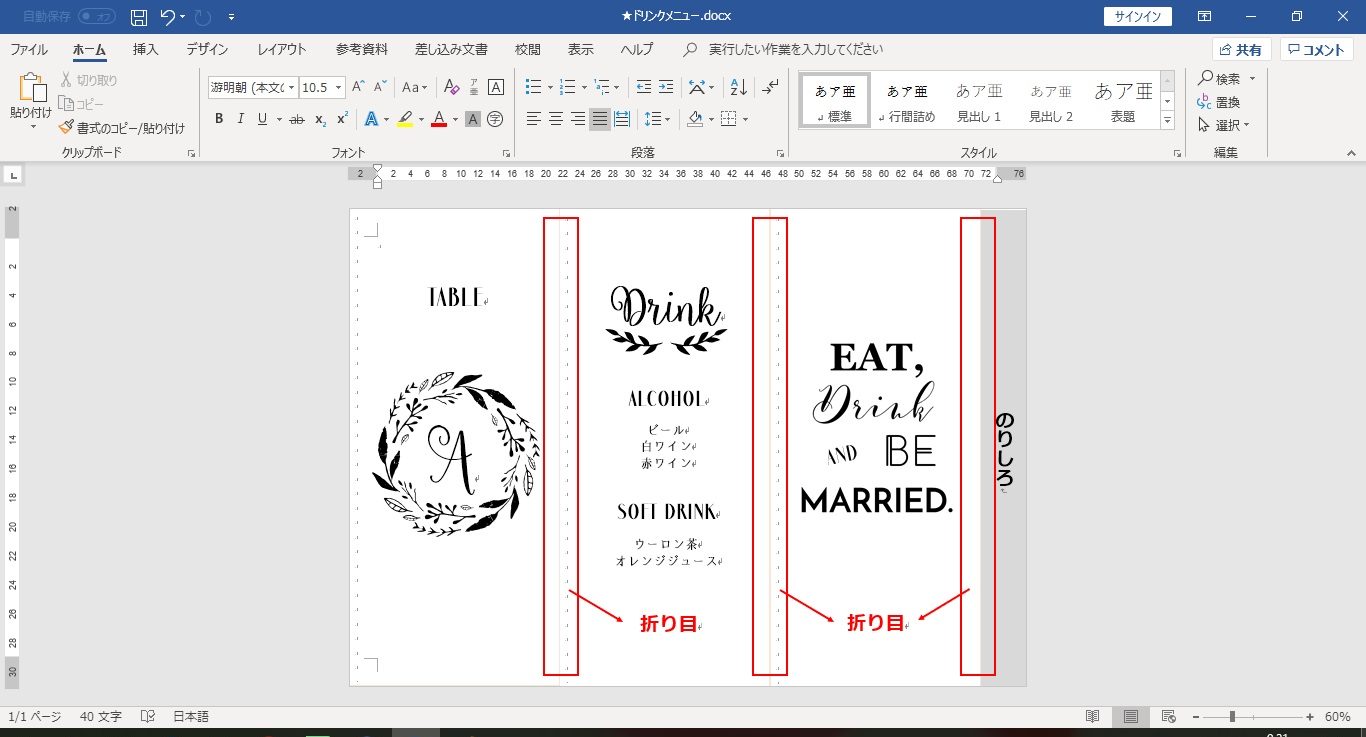
目印にした枠線に沿って折り、のりしろ部分にのり付けして三角柱にすれば出来上がり✧˖°
 当日は、4人にドリンクメニュー1つの間隔で置いてもらいました。
当日は、4人にドリンクメニュー1つの間隔で置いてもらいました。
安くて簡単にできるうえ、テーブルコーディネートの邪魔にならないのでおすすめです♡










コメント